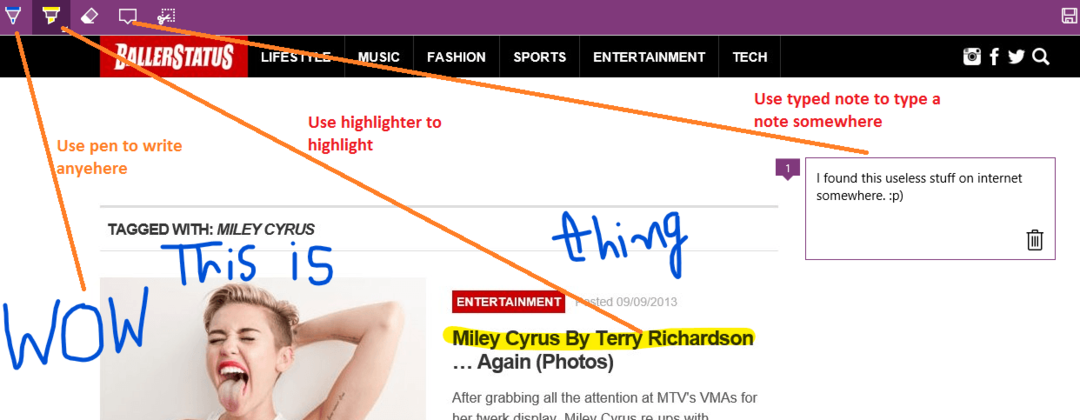Padeda geriau tvarkyti langus.
- Žėručio efektas yra „Windows 11“ funkcija.
- Šis efektas apima permatomo sluoksnio uždėjimą ant mygtukų ir meniu kiekviename atidarytame lange.
- Nepaisant to, kai kuriose programose pagal numatytuosius nustatymus neįjungtas žėručio efektas.

XĮDIEGTI PASPUSTELĖT ATSISIUNČIŲ FAILĄ
- Atsisiųskite „Restoro PC Repair Tool“. kuri pateikiama kartu su patentuotomis technologijomis (yra patentas čia).
- Spustelėkite Pradėti nuskaitymą Norėdami rasti „Windows“ problemas, kurios gali sukelti kompiuterio problemų.
- Spustelėkite Remontuoti visus Norėdami išspręsti problemas, turinčias įtakos jūsų kompiuterio saugai ir našumui.
- „Restoro“ atsisiuntė 0 skaitytojų šį mėnesį.
Jei esate „Windows 11“ vartotojas, norintis pasinaudoti žėručio efektu, funkcija, kuri pagerina mygtukų ir meniu išvaizda pridedant skaidrų sluoksnį, jums gali kilti klausimas, kaip įjungti tai.
Kol Žėručio efektas daugelyje programų įjungtas pagal numatytuosius nustatymus, kai kurias programas reikia suaktyvinti rankiniu būdu. Tai apima „Microsoft“ įmontuotą naršyklę „Edge“.
Šis instrukcijų straipsnis padės atlikti veiksmus, kaip įjungti žėručio efektą sistemoje „Windows 11“ ir užtikrinti, kad jis būtų pasiekiamas visose programose, įskaitant tas, kuriose jis neįjungtas pagal numatytuosius nustatymus.
Galite prisiminti, kaip ir mes pranešta anksčiau, kad „Microsoft“ taip pat stengėsi įdiegti šią funkciją „Edge“ konkurente „Chrome“. Išleidimą stebėjo bendruomenės nariai, kūrėjai ir viešai neatskleista informacija, naudojantys „Chrome Canary“ kanalą. Tačiau gali užtrukti ilgiau, kol jis bus prieinamas plačiajai visuomenei.
Nors žėručio efektas „Edge“ dar nepasiekiamas plačiajai visuomenei, vis tiek galite jį suaktyvinti ir pagerinti naršymo patirtį atlikdami kelis nedidelius pakeitimus. Štai kaip galite tai padaryti.
Kaip suaktyvinti žėručio efektą „Microsoft Edge“.
1. Atidarykite „Edge“ naršyklę.
2. Dešiniuoju pelės mygtuku spustelėkite Edge piktogramą užduočių juostoje.
3. Dešiniuoju pelės mygtuku spustelėkite dar kartą „Microsoft Edge“ ir spustelėkite Savybės.

4. Pridėkite kodą –enable-features=msVisualRejuvMica prie Tikslas stulpelį teksto eilutės pabaigoje C:\Programų failai (x86)\Microsoft\Edge\IFEO\msedge.exe. Jei yra ankstesnių komandų eilutės žymų, turėtumėte jas pašalinti.

5. Spustelėkite Taikyti ir Gerai.
6. Eiti į Nustatymai ➜ Išvaizda.
7. Ieškokite perjungimo jungiklio, pažymėto Prideda žėručio efektą ir spustelėkite jį. Tai padarę turėsite iš naujo paleisti naršyklę.

Tačiau atminkite, kad ši funkcija vis dar yra peržiūra ir gali turėti tam tikrų klaidų, tačiau „Microsoft“ stengiasi pagerinti patirtį.
Jei bandėte naudoti „Mica“ efektą „Microsoft Edge“ sistemoje „Windows 11“, nedvejodami pasidalykite savo mintimis komentarų skiltyje.
Vis dar kyla problemų? Pataisykite juos naudodami šį įrankį:
REMIAMAS
Jei pirmiau pateikti patarimai neišsprendė problemos, jūsų kompiuteryje gali kilti gilesnių „Windows“ problemų. Mes rekomenduojame atsisiųsdami šį kompiuterio taisymo įrankį (TrustPilot.com įvertinta puikiai), kad lengvai juos išspręstumėte. Įdiegę tiesiog spustelėkite Pradėti nuskaitymą mygtuką ir tada paspauskite Remontuoti visus.